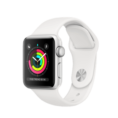O iPhone oferece diversos recursos para você tirar fotos incríveis, além de possuir um conjunto avançado de hardware e software, a facilidade de uso possibilita que qualquer um, independente da idade, possa usufruir destes. Ele tem limitações, como qualquer câmera, mas você pode contornar a maioria delas sendo esperto ao aplicar algumas técnicas específicas. Aqui estão oito dicas que vão ajudá-lo a extrair o melhor da câmera do seu iPhone.
1 – Use o atalho câmera do iPhone
Em alguns momentos presenciamos situações inusitadas e queremos registrar aquele momento rapidamente, seja uma aparência rara do seu gato ou do seu filho. Realizar as seguintes ações como: Desbloquear o iPhone, procurar o aplicativo câmera, tocar no ícone e aguardar o carregamento pode levar tempo suficiente para você perder aquele momento único.
Assim, para acessar rapidamente a câmera e capturar aquela imagem inusitada, deslize para o lado (Da direita para a esquerda) o atalho da câmera do iPhone na tela bloqueada e assim você não perde tempo e tira a foto rapidamente sem perder tempo significativo. Você também pode acessar a câmera rapidamente enquanto estiver utilizando um aplicativo por exemplo acessando a central de controle.

2- Experimente aplicativos de terceiros.
Se você não tiver pressa para tirar uma foto rápida, sugiro que você explore outros aplicativos para registrar os seus momentos. Faz tempo que a Apple abriu vários controles para os desenvolvedores, incluindo velocidade do obturador, ISO, balanço de branco e exposição, o que significa que você pode tirar uma foto muito mais sofisticada do que seria capaz no aplicativo de câmera padrão.
Apesar de nâo ser possível utilizar os botões de atalho da câmera a aplicativos de terceiros, você pode colocá-los no Dock, para que você acesse rapidamente em qualquer parte da tela inicial. A seguir confira cinco sugestões de aplicativos para você explorar e atingir outro nível em termos de fotografia.
Halide: Um dos aplicativos mais completos e profissionais disponíveis no mercado.
Obscura 2: Além de ser completo, oferece uma interface mais amigável.
VSCO: Excelente tanto para capturar e editar fotos.
Câmera +: App repleto de controles manuais avançados.
MuseCam: App de fácil utilização que oferece uma infinidade de recursos interessantes.

3- Selecione o modo adequado para ganhar tempo
O aplicativo de câmera padrão da Apple oferece uma variedade de modos diferentes para tirar fotos, incluindo panorama, quadrado, modo retrato e foto. Pode parecer uma instrução óbvia, mas é essencial selecionar o modo adequado para uma utilização específica posterior. Um grande exemplo disso é quando tiramos fotos para postar no Instagram, ao invés de capturar a imagem no modo foto você seleciona o modo quadrado e assim ele enquadra automaticamente a sua foto. Assim evitamos a perda de tempo inventando um novo enquadramento ou recorte após a fotografia.

4-Siga a regra dos terços
Seu iPhone tem uma opção de grade disponível, que pode ajudá-lo a alinhar as fotografias para que elas sigam a regra dos terços. Você pode ativar essa opção ao acessar ajustes> Fotos e câmera e assim ativar o botão Grade.
A regra dos terços consiste basicamente em dividir uma imagem em duas linhas horizontais e duas linhas verticais, em que os quatro pontos de interseção dessas quatro linhas são os pontos onde os nossos olhos têm maior atenção.
Você pode manter essa opção sempre ativa, para que ele esteja presente como um auxílio e um lembrete, mas você pode desativá-lo a qualquer momento retornando à tela de preferências Fotos e câmera.

5- Desligue seu flash
O flash dos iPhones mais recentes é bem aprimorado em relação aos seus antecessores, mas o flash ainda é apenas uma luz de LED: ele não é tão poderoso e apesar da tecnologia TrueTone estar presente, ocasionalmente pode surgir um tom estranho em suas fotografias.
Em vez disso, tente fotografar utilizando fontes de iluminação natural ou, se estiver fotografando à noite, use o controle deslizante de exposição do aplicativo câmera para aumentar a luz na foto.

6- Use o modo Burst (disparo contínuo) para fotos de ação
Na vida passamos por diversas experiências e as vezes queremos registrar momentos de aventura ou simplesmente fotografar um grupo de crianças correndo num parque. Independente do cenário, o modo de disparo contínuo (disponível a partir do iPhone 5s) pode ser uma simples opção para você capturar as melhores imagens. A Apple incluiu o modo de disparo contínuo originalmente para tirar fotos nítidas de objetos em movimento, mas esse recurso funciona perfeitamente quando a câmera está em movimento e assim é possível selecionar a foto mais nítida dentre as diversas capturadas no modo burst.
Para fotografar no modo Burst, basta tocar e manter pressionado o botão do obturador (ou o botão de aumentar volume), enquanto pressiona o botão do obturador você verá um contador na parte inferior da tela, informando quantas fotos você tirou. Para parar de fotografar, basta levantar o dedo e a sequência de fotos será salva automaticamente no rolo de câmera.

7- Deixe o HDR no modo automático
Seu iPhone vem com um recurso de software chamado High Dynamic Range, ou HDR: este recurso permite tirar fotos que podem ter fontes de luz de alto contraste (por exemplo, um pôr do sol brilhante contra uma montanha que escurece) e ainda capturar uma imagem agradável sem distorcer a luz ou a área escura da imagem. Seu iPhone faz isso tirando várias fotos em rápida sucessão em diferentes exposições e depois as mesclando para criar uma imagem unificada.
Você pode ativar ou desativar o HDR manualmente no aplicativo Câmera, mas com o HDR automático (recurso disponível a partir do iPhone 5s) ele obtém informações do sensor do iPhone e avalia se realmente é necessário aplicar a correção HDR ou não (para saber se o HDR está ativado basta verificar se a caixa escrito “HDR” está amarela na parte superior da tela.) Com o HDR automático você pode economizar um pouco de espaço de armazenamento no dispositivo impedindo fotos com o HDR aplicado desnecessariamente.

8- Faça o bloqueio AE/AF
Se você está tentando tirar uma foto macro ou deseja impedir que a câmera do iPhone capture um outro elemento no quadro, pode ser incrivelmente útil bloquear seu ponto de foco no objeto de interesse.
Você pode fazer isso tocando o ponto em questão até ver o alerta amarelo de bloqueio AE / AF. Isso significa que a medição automática de exposição e a medição automática de foco foram bloqueadas no ponto ou objeto de interesse. Mas se não era a sua intenção, para remover a trava, basta tocar em qualquer outro lugar no quadro.